SD卡被廣泛用於存儲數字媒體文件,傳輸數據和增加Android內部存儲空間等。 多虧了SD卡,如果您是Android用戶,則與iPhone用戶相比,您不會在意存儲空間。 只需插入micro SD卡,即可輕鬆在Android設備上獲得更多空間。 但是,一切都有優點和缺點。 如果SD卡損壞,您將丟失很多數據。
實際上,在日常使用SD卡的過程中,許多原因都可能導致SD卡數據丟失和存儲卡損壞。 如果突然收到消息說SD卡已損壞,該怎麼辦? 此卡上的所有文件都會丟失。 如何從SD卡恢復數據? 這是這篇文章的重點。 現在,我們將向您展示有效的解決方案,以恢復丟失的SD卡數據。
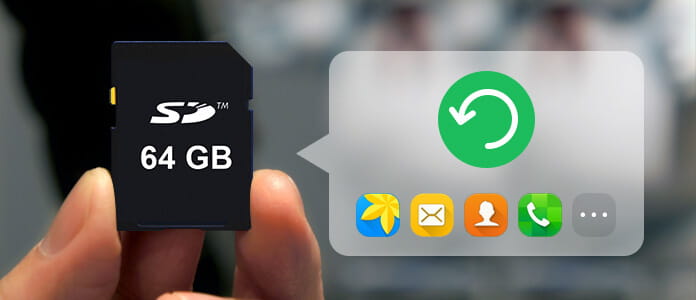
從SD卡恢復數據
如果只想從SD卡恢復丟失的文件,則應多加註意這一部分。 許多人渴望找到一些方法來修復損壞的存儲卡。 這部分對您沒有幫助。 在這裡,我們真誠地推薦功能強大的SD卡恢復,以幫助您找回丟失的數據,您可以免費下載並進行嘗試。 大多數讀者使用它來從SD卡中恢復已刪除的照片。 不僅是圖片,此SD卡恢復軟件還使您能夠恢復所有常用的Android文件,例如聯繫人,通話記錄,消息,視頻,音頻等。 現在,您可以下載該程序並營救您的數據。
步驟 1啟動SD卡恢復
下載後,在計算機上安裝並運行此已刪除的SD卡數據恢復軟件。 它與Windows和Mac兼容。 您可以根據操作系統選擇合適的版本。 確保SD卡位於您的Android設備中,然後使用USB電纜將其連接到計算機。

步驟 2啟用USB調試
左側控件上列出了一些關鍵功能。 在這裡,您需要選擇“ Android數據恢復”功能。 一旦連接了Android,請按照屏幕上的說明在手機上啟用USB調試。

步驟 3掃描SD卡上的數據
如上所述,此SD卡恢復可以幫助您恢復多種類型的數據。 因此,您可以選擇要恢復的特定數據類型。 之後,單擊“下一步”以掃描SD卡上的所有選定Android文件。

備註:此方法要求您先植根Android設備。 事實是,此功能齊全的工具將自動為您的手機打根。 如果第一次生根失敗,則可以選擇“高級根”選項。

步驟 4從SD卡恢復數據
掃描結束後,可以在左窗格的類別中看到SD卡上的所有數據。 單擊數據類型,您可以在右側的預覽窗口中檢查每個數據的詳細信息。 選擇要恢復的文件,然後單擊“恢復”。 幾秒鐘後,所有已刪除或丟失的數據將從SD卡恢復。

以下視頻將向您展示如何從SD卡恢復數據:


與其他存儲驅動器相比,SD卡相對較弱。 因此,您可能會經常訪問SD卡數據丟失。 使用第一種方法,您可以方便地從SD卡中恢復已刪除的數據。 但是您應該知道,這意味著用於在Android上存儲數據的微型SD卡。 但您可能還想從數碼相機中用於存儲照片的標準SD卡中恢復數據。 為此,您需要EaseUS數據恢復嚮導。
步驟 1從其官方網站下載EaseUS數據恢復嚮導,然後在計算機上安裝並啟動它。 您可以將SD卡直接插入計算機或使用讀卡器。 幾乎所有流行的SD卡品牌都受支持,例如SanDisk,PNY,金士頓,三星,創見,索尼等。
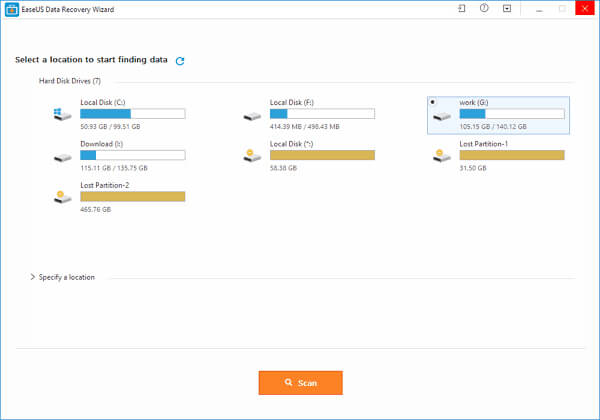
步驟 2找到SD卡,然後單擊“掃描”以掃描其中的所有文件。
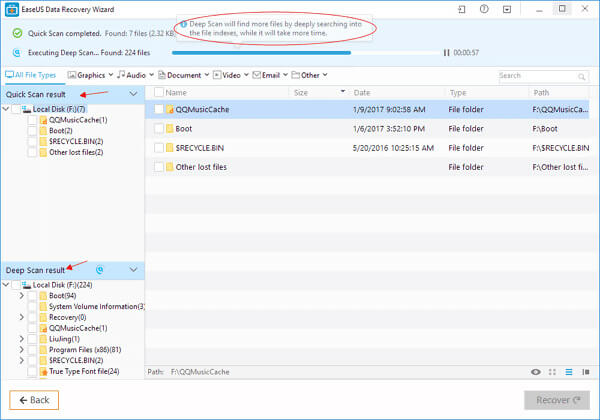
步驟 3掃描完成後,您可以根據數據類型輕鬆找到丟失的數據。
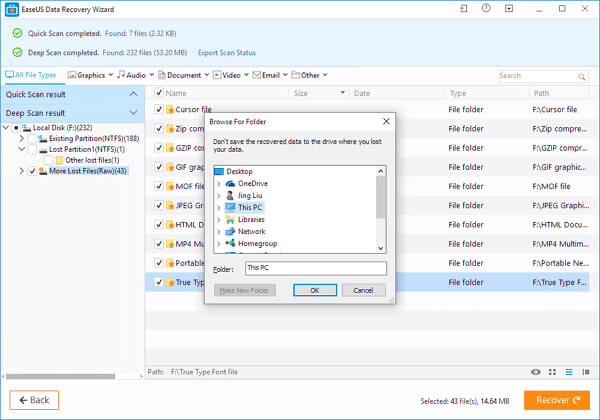
步驟 4選擇要恢復的所有文件後,單擊“恢復”按鈕以從SD卡恢復數據。
我們主要討論如何從SD卡恢復數據。 無論您是要從micro SD卡檢索已刪除的文件,還是要從SD卡找回丟失的數據,都可以找到合適的方法。 當然,互聯網上還有其他SD卡恢復工具可以幫助您恢復已刪除/丟失的文件。 如果您還有其他更好的解決方案,請給我們留言。